Avec Vinchin, vous pouvez facilement migrer les machines virtuelles XenServer (y compris les versions de Citrix Hypervisor 8.2, 8.1, 8.0) vers plusieurs versions spécifiques de VMware, telles que vSphere v8.0, v7.0, v6.x et v5.x ainsi que leurs versions ESXi correspondantes. Vinchin offre non seulement des fonctionnalités puissantes de sauvegarde et de récupération, mais supporte également la migration cross-plateforme sans heurt en quelques étapes simples pour garantir l'intégrité des données et la continuité des activités. Que vous souhaitiez améliorer vos capacités de reprise après sinistre ou optimiser votre architecture virtualisée existante, Vinchin fournit une solution stable et fiable pour vous aider à accomplir le processus de migration efficacement.
Avant de restaurer la VM sur VMware, vous devez avoir une sauvegarde de VM XenServer.
Ouvrons un navigateur et connectons-nous à la console web du serveur Vinchin Backup. Rendez-vous sur la page VM Backup > Restore.
Étape 1. Sélectionnez le point de restauration
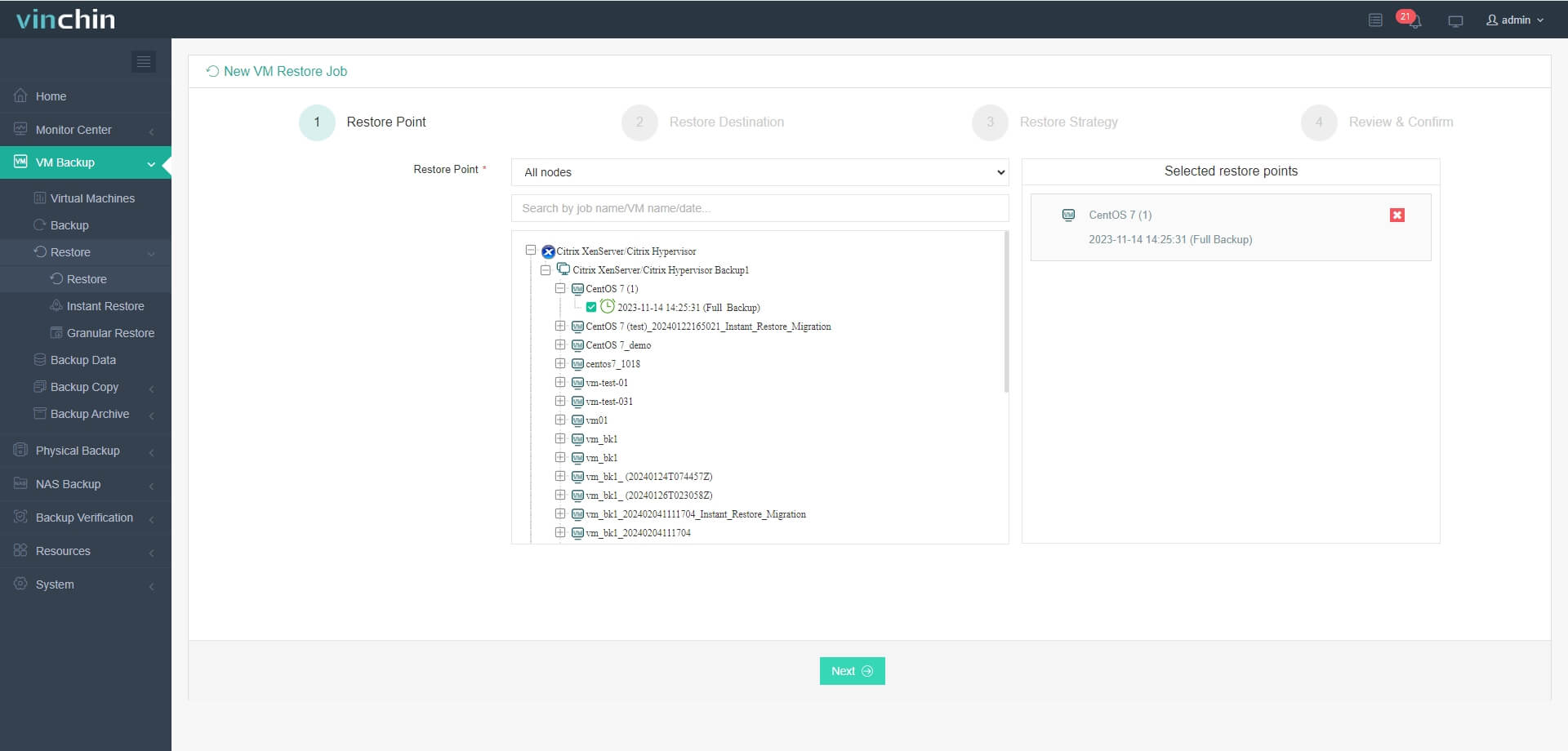
Dans la liste, vous pouvez voir tous les points de restauration disponibles. Sélectionnez simplement le point de restauration XenServer que vous souhaitez restaurer, puis cliquez sur Next.
Étape 2. Sélectionner la destination de restauration
Sélectionnez un Target Host où exécuter la VM restaurée. Ici, vous pouvez simplement configurer la VM restaurée.
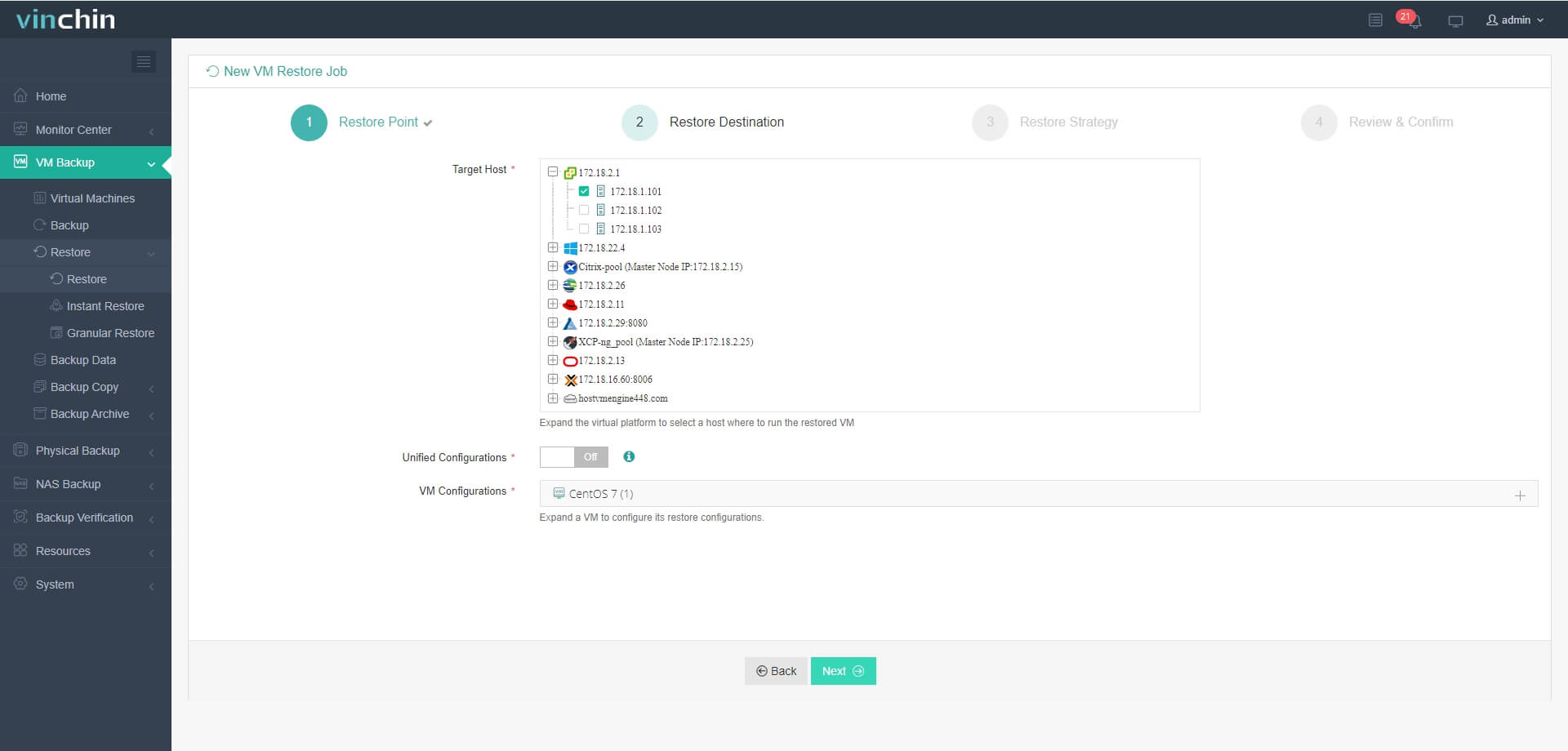
Ici, sélectionnez l'hôte VMware spécifique et vous pouvez simplement configurer la nouvelle machine virtuelle ici, comme le VM name, CPU, Memory, Virtual disk and Virtual Network. Après configuration, cliquez sur Next.
Étape 3. Sélectionnez les stratégies de restauration
Dans Planification, vous pouvez choisir Restore as Scheduled or Once-off Restore. Restore as scheduled restaurera automatiquement les machines virtuelles à une heure spécifique, et Once-off Restore restaurera les machines virtuelles une seule fois.
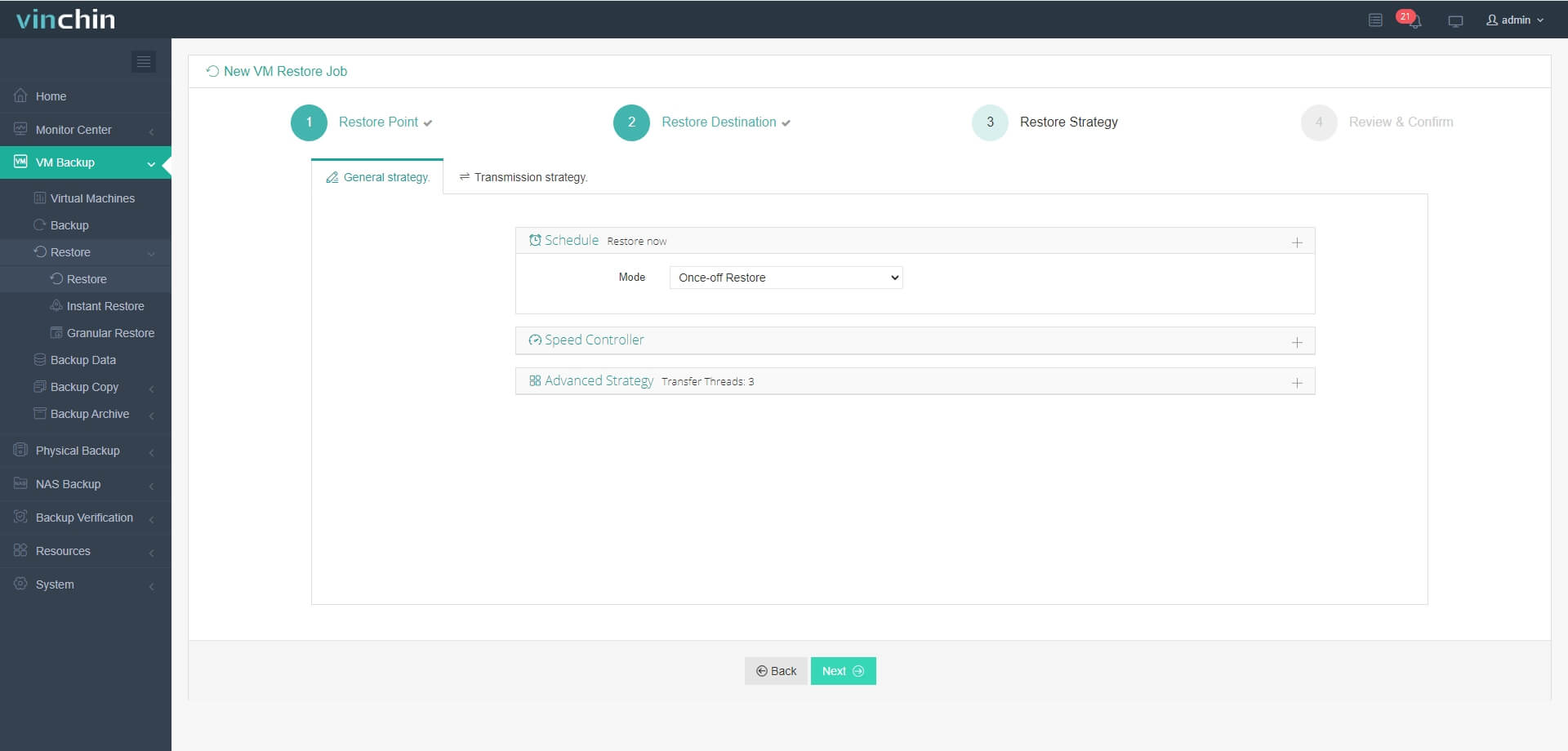
Après avoir configuré toutes les stratégies de récupération, cliquez sur Next.
Étape 4. Vérifier et soumettre le travail
Une fois l'emploi créé, vous serez redirigé vers la page de liste des emplois et l'emploi de restauration sera exécuté maintenant.
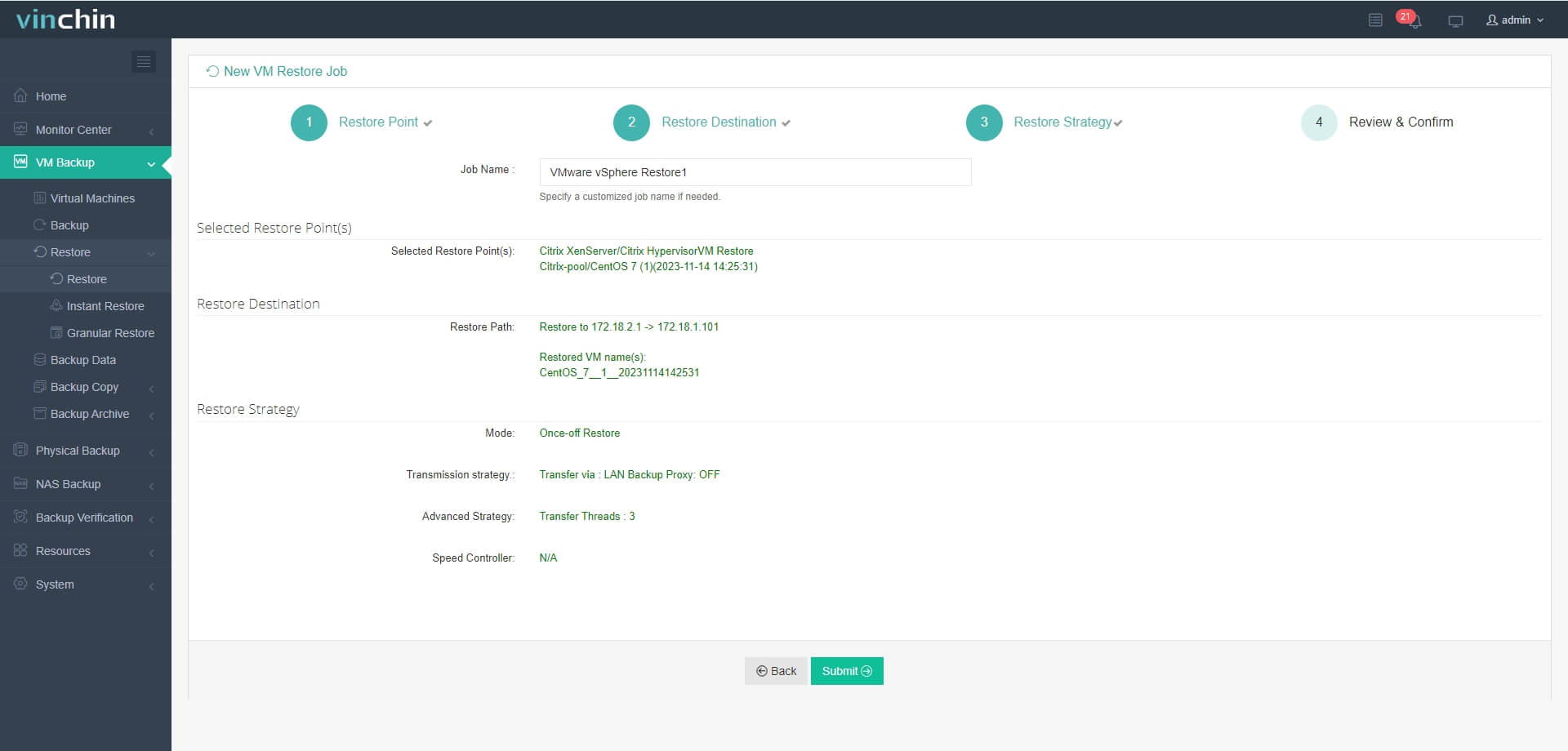
Cliquez sur le nom de la tâche pour vérifier l'avancement de la tâche. Et le diagramme de flux montre la vitesse de transmission en temps réel et la barre sous celui-ci représente l'avancement de la tâche.
Ici, vous pouvez voir que la machine virtuelle a été restaurée avec succès.

Pour s'assurer que tout s'est bien passé, il est recommandé de vérifier la nouvelle machine virtuelle dans vSphere Client. Ici, vous pouvez confirmer que la migration de XenServer vers VMware a été réussie.
Vinchin propose maintenant un essai gratuit de 60 jours de son service de protection. Vous êtes invité à expérimenter notre service puissant et fiable dans votre propre environnement. Pour plus d'informations ou pour commencer, contactez Vinchin directement ou mettez-vous en relation avec l'un de nos partenaires locaux. Faites le premier pas vers une meilleure protection de vos données dès aujourd'hui !
Partager sur:





















